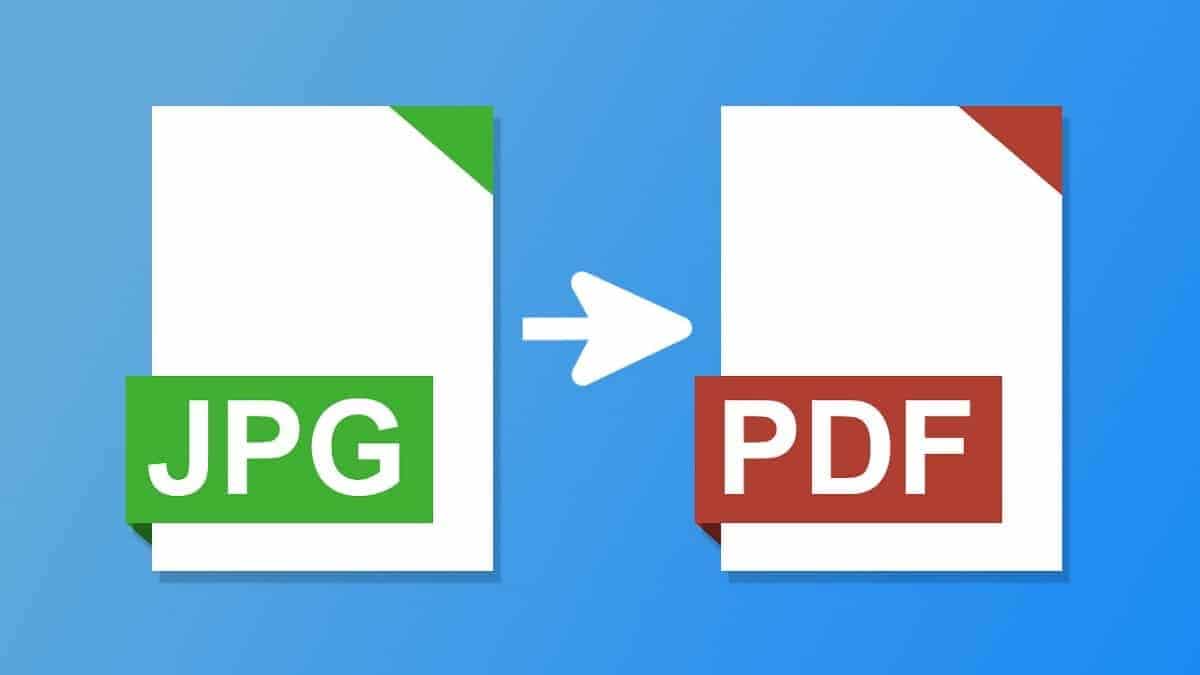
Telefóny s Androidom nám poskytujú obrovské množstvo funkcií, ktoré umožňujú ich dobré využitie. Niečo, čo je možné urobiť aj na našom smartfóne, je konvertovať súbory do iných formátov. Dokonca je možné previesť fotografiu do PDF na našom mobile so systémom Android. Toto môže byť niečo, čo zaujíma mnohých používateľov, ktorí nevedia, ako to urobiť.
Ak chcete vedieť ako previesť fotografiu do PDF na vašom mobile s AndroidomTu sú rôzne spôsoby, ktorými je to možné. Používatelia s telefónom s Androidom majú v tomto smere k dispozícii množstvo možností. Preto určite existuje taký, ktorý vyhovuje tomu, čo potrebujete, a teda dokáže previesť akýkoľvek obrázok do súboru PDF.
aplikácie
V prvom rade môžeme využiť aplikácie, ktoré si stiahneme na Android dobre previesť fotografiu do PDF. V Obchode Play máme dobrý výber aplikácií, pomocou ktorých môžete konvertovať súbory v rôznych formátoch. Sú prezentované ako dobrá možnosť na použitie na našom telefóne alebo tablete, pretože tento proces veľmi zjednodušujú. Môžu vám to tiež umožniť napríklad s viacerými fotografiami súčasne.
Ak je táto konverzia medzi formátmi niečo, čo sa chystáte robiť s určitou frekvenciou, potom sa oplatí stiahnuť si k tomu aplikáciu na Android. Aplikácie, ktoré vám ukážeme nižšie sú v obchode Play k dispozícii zadarmo a budú v tomto procese nápomocné.
Prevodník obrázkov na PDF
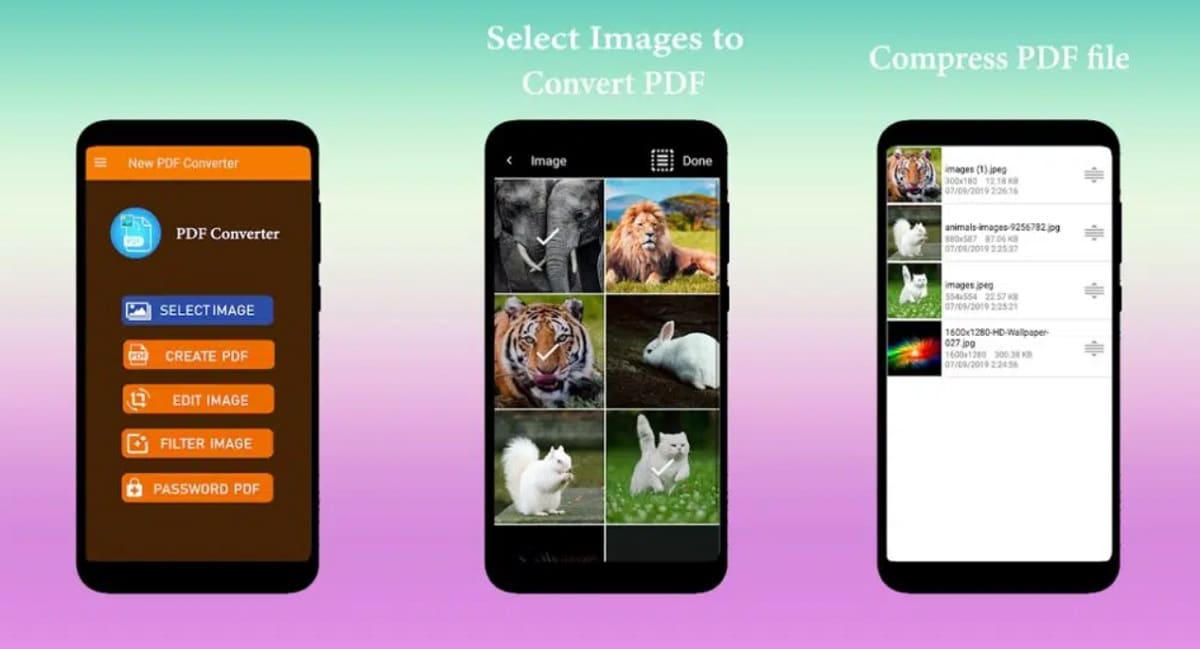
Prvá aplikácia je jednou z najznámejších a najlepšie previesť fotografiu do PDF na našich zariadeniach so systémom Android. Táto aplikácia nám tiež umožňuje robiť to rôznymi spôsobmi, pretože môžeme použiť fotografiu z galérie alebo fotografiu, ktorú v danom momente nasníme fotoaparátom, a previesť tento obrázok do súboru PDF. Skutočnosť, že ju môžeme aplikovať v rôznych časoch, ju robí tak zaujímavou.
Aplikácia má skutočne ľahko použiteľné rozhranie, takže ho bude môcť bez problémov používať každý používateľ systému Android. Pri otváraní na telefóne alebo tablete už len musíme vybrať operáciu, ktorú chceme v danom momente vykonať. Potom už len musíme vybrať fotografiu (z galérie alebo fotoaparátu) a potom počkať, kým sa prevedie do daného PDF súboru. Potom môžeme pomenovať PDF, ktoré bolo vytvorené z fotografie, a robiť s týmto súborom, čo chceme (uložiť ho do mobilného úložiska alebo ho poslať napríklad poštou). Tento proces je dokončený v priebehu niekoľkých sekúnd.
Image to PDF Converter je aplikácia, ktorú môžeme zadarmo na stiahnutie pre Android, k dispozícii v obchode Google Play. Vo vnútri aplikácie máme reklamy. Nejde o príliš otravné reklamy, takže aplikáciu môžeme bez problémov používať. Dostupné na tomto odkaze:
Previesť obrázok do PDF
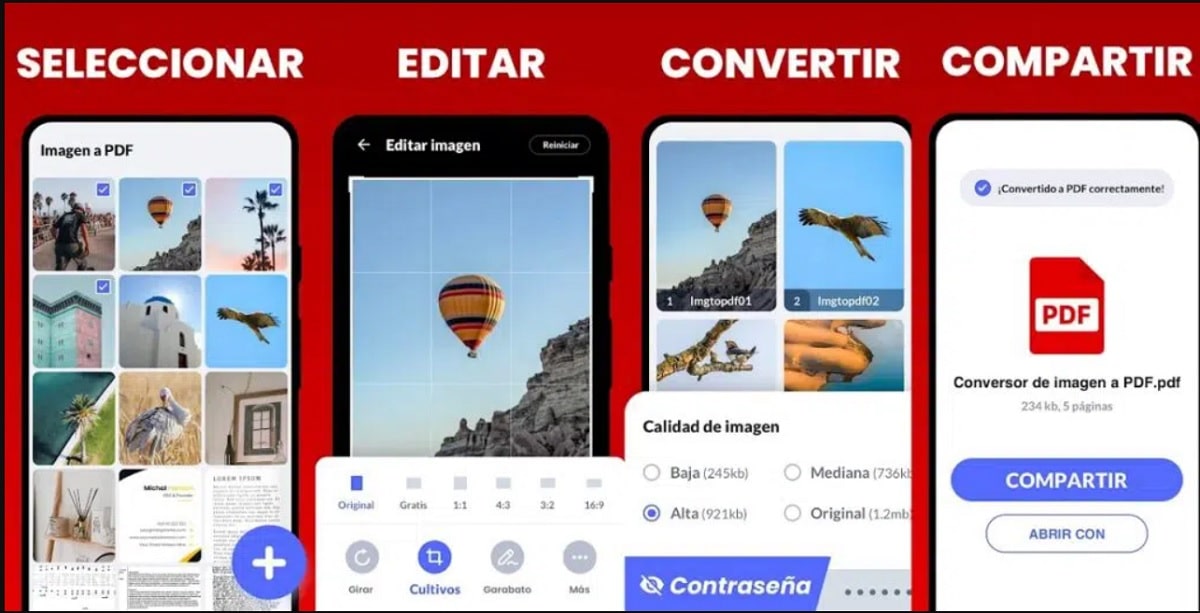
Táto druhá aplikácia v tomto zozname je ďalšou známou možnosťou medzi používateľmi systému Android. Stojíme pred jednou z najlepšie hodnotených aplikácií, pokiaľ ide o prevod fotografií do formátu PDF na tablete alebo telefóne. Táto aplikácia vám umožňuje previesť akúkoľvek fotografiu do formátu PDF podpora formátov ako JPG, PNG alebo TIFF, okrem iného. To znamená, že ho bude môcť kedykoľvek používať každý používateľ operačného systému.
Okrem toho nám táto aplikácia predstavuje skutočne ľahko použiteľné rozhranie. Nahranie fotografie do aplikácie, ktorú následne prevedieme do daného súboru vo formáte PDF, je veľmi jednoduchý proces, ktorý zaberie len pár sekúnd. Aplikácia nám poskytuje aj sériu doplnkových funkcií, ako je napríklad zmena veľkosti súborov (zmena ich veľkosti), vďaka čomu je jej používanie na našich zariadeniach ešte pohodlnejšie.
Táto aplikácia môže byť stiahnuť zadarmo na Android, k dispozícii v obchode Google Play. Vo vnútri máme nejaké reklamy, no nie sú to niečo, čo by pri používaní prekážalo. Môžete si ho stiahnuť z tohto odkazu:
Microsoft Office
Microsoft Office je tiež aplikácia, ktorá nám môže pomôcť previesť fotografiu do PDF priamo v systéme Android. Navyše ide o aplikáciu, ktorú si už mnohí používatelia nainštalovali do svojich telefónov, takže z nej môžete vyťažiť ešte viac. Ide o funkciu, o ktorej mnohí nevedia, ale ktorá je dostupná od redizajnu aplikácie pred pár rokmi. Ak ho teda máte nainštalovaný vo svojom smartfóne, potom ho budete môcť používať kedykoľvek. Ak máte aplikáciu nainštalovanú, postupujte takto:
- Otvorte v telefóne Microsoft Office.
- Stlačte tlačidlo + na obrazovke.
- Vyberte možnosť Fotografia a potom vyberte fotografiu, ktorú chcete odovzdať alebo nasnímať fotografiu pomocou mobilného fotoaparátu.
- Kliknite na tlačidlo s názvom Typ súboru, ktoré sa nachádza v spodnej časti obrazovky.
- Vyberte PDF (na obrazovke sa vám zobrazí, keď zmeníte typ súboru).
- Kliknite na Hotovo.
- Fotografia už bola prevedená do formátu PDF.
- Uložte si tento súbor PDF do telefónu.
Webové stránky

Druhá metóda, ktorú môžeme použiť v systéme Android, je použite nejakú webovú stránku na prevod tejto fotografie do formátu PDF. Je to rovnaký spôsob, aký používame na počítači, len teraz na mobile. Je to niečo, čo budeme robiť z mobilného prehliadača, takže v tomto prípade nebudeme musieť nič inštalovať, čo z neho robí mimoriadne pohodlný spôsob pre mnohých používateľov operačného systému. Okrem toho máme mnoho webových stránok, ktoré nám v tomto smere pomôžu.
Môžeme využiť stránky ako Format PDF resp Malý súbor PDF, čo použijeme ako príklad. Stačí vyhľadať v Google výrazy ako prevod fotky do PDF, aby ste videli, že máme niekoľko webových stránok, ktoré nám v tomto procese pomôžu, okrem toho, že sú vždy niečo zadarmo, čo je tiež dôležité. Na ktorejkoľvek z týchto stránok je potrebné vykonať nasledujúce kroky:
- Otvorte prehliadač v telefóne s Androidom.
- Zadajte SmallPDF (alebo webovú stránku, ktorú ste vybrali na konverziu týchto súborov).
- Vyberte možnosť previesť JPG do PDF (ak je fotografia PNG, potom zvoľte prevod z PNG do PDF).
- Nahrajte fotografiu, ktorú chcete previesť.
- Počkajte, kým sa nahrá na web.
- Kliknite na tlačidlo vytvoriť PDF.
- Počkajte na dokončenie procesu (bude to trvať niekoľko sekúnd).
- Stiahnite si PDF do svojho telefónu.
V priebehu niekoľkých sekúnd už máte tento súbor PDF v telefóne. Budete s ním môcť robiť, čo chcete, buď ho uložiť do úložiska, alebo ho zdieľať s inými ľuďmi (e-mailom alebo v aplikáciách na odosielanie okamžitých správ). Ako ste videli, tento proces je skutočne jednoduchý. Vždy je potrebné internetové pripojenie, ale to by nemal byť problém. Samozrejme, pri použití ťažkých fotografií môže dôjsť k spotrebe veľkého množstva mobilných dát, preto by vás v tomto prípade mohlo zaujímať využitie WiFi.
Galéria v systéme Android
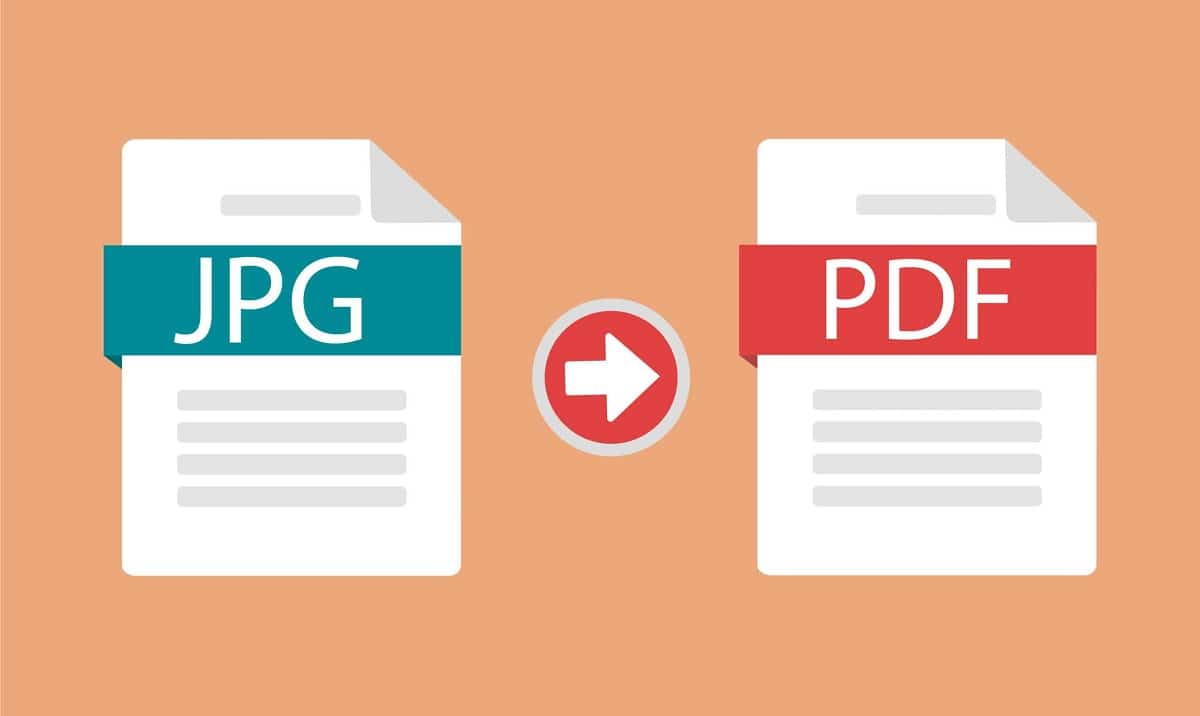
Posledná metóda je niečo, čo nebudú môcť používať všetci používatelia systému Android. Pretože je to niečo, čo závisí od vrstvy prispôsobenia vášho mobilu. Tam sú niektoré vrstvy prispôsobenia, kde dáva možnosť previesť fotografiu do PDF. Na vykonanie tohto procesu teda nebudete musieť sťahovať aplikácie do telefónu alebo tabletu, pretože to bude možné vo vašej vlastnej aplikácii galérie. Aj keď je to niečo obzvlášť pohodlné pre používateľov, zvyčajne má jasné obmedzenie: naraz je možné previesť iba jednu fotografiu, takže ak máte viacero fotografií, nie je to najlepšia metóda, ktorú môžete použiť.
Najlepšie je skontrolovať, či ide o možnosť dostupné na vašom telefóne so systémom Android. Ak áno, mohlo by to byť niečo obzvlášť zaujímavé, pretože na prevod týchto fotografií do súboru PDF sa nemusíte uchyľovať k aplikáciám tretích strán. Ak chcete skontrolovať, či máte túto funkciu k dispozícii vo svojej mobilnej galérii, postupujte takto:
- Otvorte aplikáciu Galéria na svojom telefóne s Androidom.
- Nájdite fotografiu, ktorú chcete previesť do súboru PDF.
- Kliknutím na ikonu troch zvislých bodiek na tejto fotografii otvoríte kontextovú ponuku na obrazovke.
- Vyberte možnosť Importovať ako PDF (názov bude závisieť od vrstvy prispôsobenia vášho telefónu, ale mala by obsahovať možnosť konvertovania fotografie do iných formátov).
- Kliknite na tlačidlo Uložiť.
- Počkajte na dokončenie konverzie.
Ako vidíte, je to niečo veľmi jednoduché a nezabralo nám to veľa času. Zlou správou je, že nie všetci používatelia Androidu si budú môcť túto funkciu užiť, no oplatí sa skontrolovať, či ju máte vo svojej galérii k dispozícii.